Cómo mostrar sus aplicaciones más utilizadas en la pantalla de inicio en Windows 10
Probablemente tenga muchos programas instalados en su computadora con Windows 10, pero es probable que algunos de esos programas se usen con mucha más frecuencia que otros. Puede crear accesos directos de escritorio o agregar un botón en la barra de tareas para algunos de estos programas, pero también puede habilitar una configuración en Windows 10 para que sus programas más utilizados se muestren en una sección especial en ese menú.
Nuestro tutorial a continuación le mostrará dónde encontrar y habilitar esta configuración para que tenga otra forma de encontrar sus aplicaciones favoritas. Esto puede ahorrar un poco de tiempo y, al mismo tiempo, ayudarlo a encontrar aplicaciones de uso común que de otro modo serían más difíciles de acceder.
Agregue sus aplicaciones más utilizadas a la pantalla de inicio en Windows 10
Los pasos de este artículo se realizaron en una computadora portátil con Windows 10. Al completar los pasos de esta guía, cambiará una configuración en su computadora para que muestre sus aplicaciones más utilizadas cuando haga clic en el botón Inicio en la esquina inferior izquierda de su pantalla.
Paso 1: Escriba la palabra "inicio" en el campo de búsqueda en la esquina inferior izquierda de la pantalla.

Paso 2: elija la opción Configuración de inicio de la lista de resultados de búsqueda.
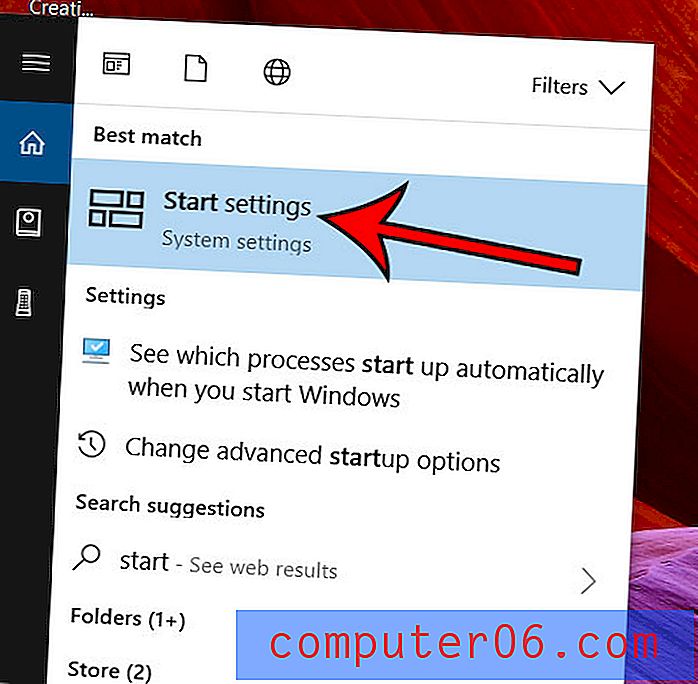
Paso 3: haga clic en el botón debajo de Mostrar aplicaciones más utilizadas para activarlo. He habilitado esta opción en la imagen a continuación.
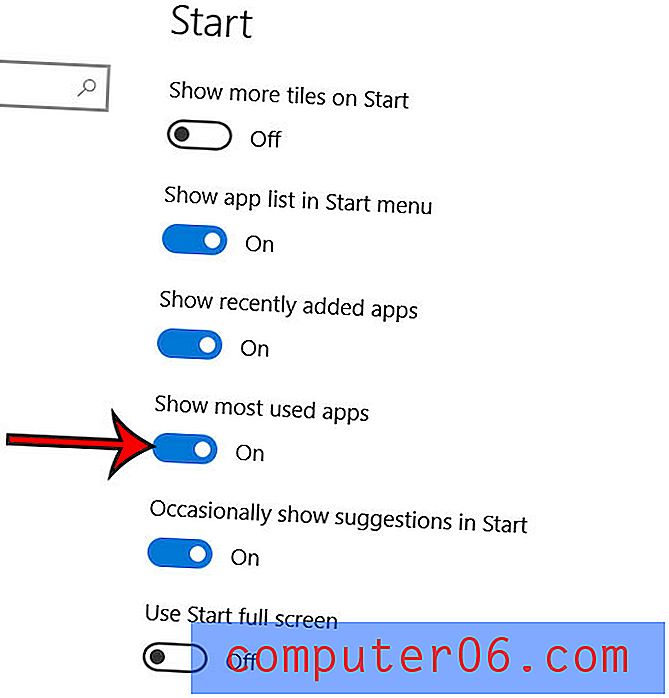
Ahora, cuando abra el menú Inicio, habrá una sección Más utilizada donde podrá encontrar más fácilmente las aplicaciones que usa de forma regular.
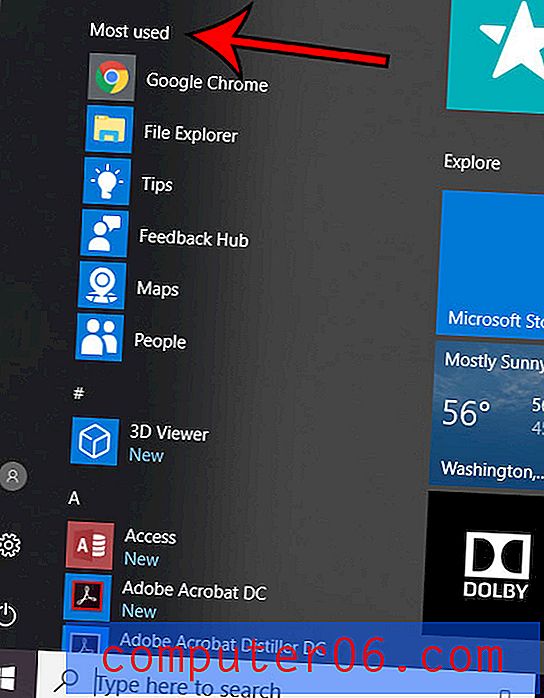
¿Siente que su mouse se mueve demasiado lento o demasiado rápido? Esta guía le mostrará cómo cambiar la velocidad del puntero del mouse en Windows 10 si desea ajustar esa velocidad.



